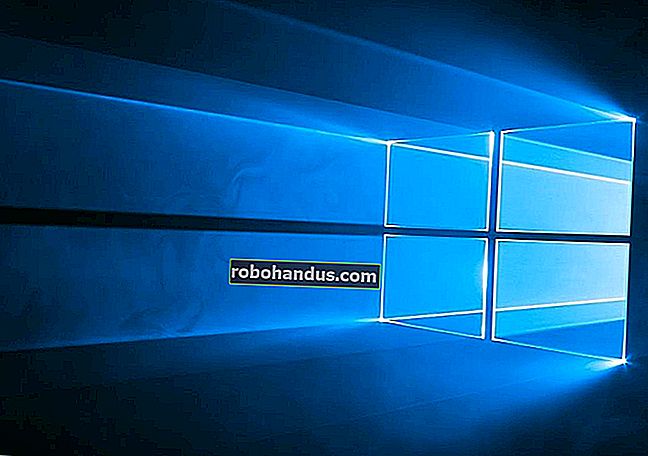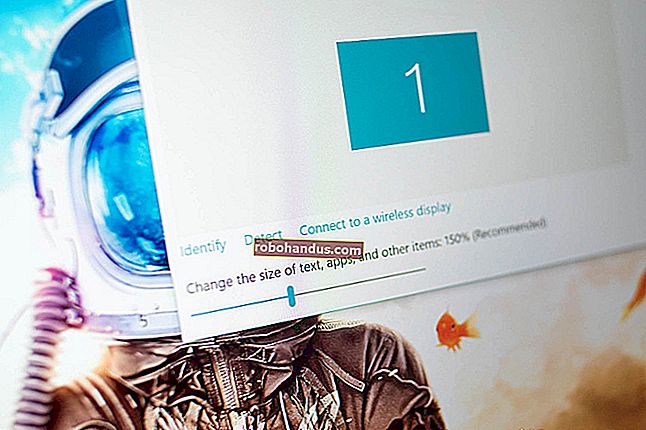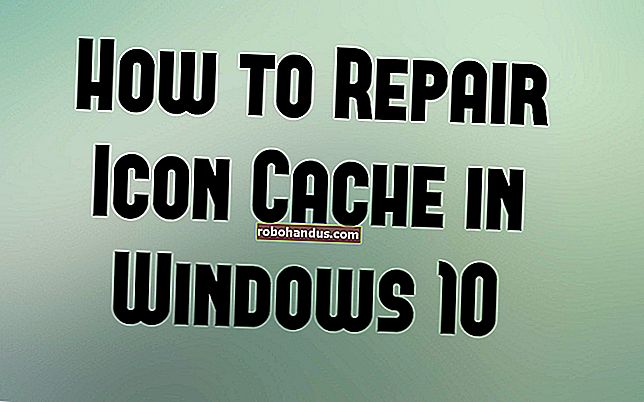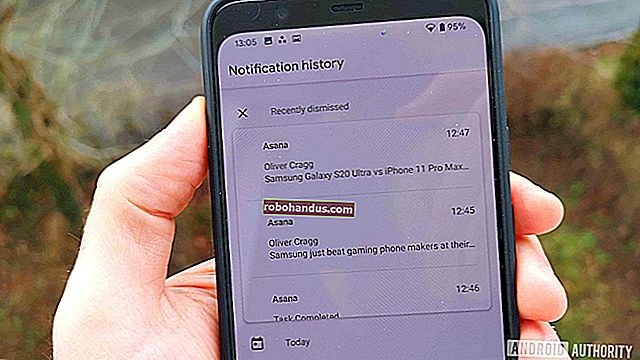Cara Membuat Panggilan Video dengan Facebook Messenger

Facebook memungkinkan keluarga dan teman untuk tetap berhubungan di mana pun mereka berada. Gunakan fitur obrolan video di Facebook Messenger untuk terhubung dengan cepat hingga 50 orang di sebagian besar perangkat modern.
Cara Menggunakan Obrolan Video di Facebook Messenger di Seluler
Jika Anda menggunakan perangkat Android, Anda dapat mengunduh aplikasi Messenger langsung dari Google Play Store. Apple menyediakan aplikasi Messenger untuk iPhone, iPad, dan Apple Watch melalui Apple App Store.

Setelah aplikasi diinstal pada ponsel cerdas atau tablet Anda, buka dan ketuk bilah pencarian untuk menemukan kontak yang ingin Anda ajak ngobrol video. Jika sebelumnya Anda pernah mengirim pesan ke atau menelepon teman di Messenger, pesan itu akan muncul di bawah bilah pencarian.

Pilih orang tersebut, lalu ketuk ikon Obrolan Video di kanan atas.

Saat Anda menerima panggilan, Messenger segera memberi tahu Anda, dan Anda dapat menerima atau menolak.

Saat Anda sedang menelepon, Anda akan melihat teman atau anggota keluarga Anda di tengah layar dan diri Anda sendiri di kanan atas. Tombol-tombol di bagian atas, dari kiri ke kanan, memungkinkan Anda untuk membuka obrolan, menyiarkan obrolan video Anda ke perangkat yang tersedia, beralih antara kamera belakang dan depan, atau menonaktifkan kamera Anda.
Dari baris bawah, Anda dapat mengubah warna latar belakang Anda, menambahkan teman ke video call Anda, membisukan mikrofon Anda, atau mengakhiri panggilan.

Cara Menggunakan Obrolan Video di Facebook Messenger di Desktop
Jika Anda menggunakan laptop dengan webcam internal atau desktop dengan webcam eksternal, Anda dapat melakukan obrolan video dengan teman Facebook mana pun melalui Messenger.
Mulailah dengan masuk ke Facebook di browser pilihan Anda. Klik "Messenger" di sebelah kiri halaman muka Facebook.

Tautan ke Messenger umumnya berada di tempat yang sama di tata letak baru (di atas) seperti di tata letak lama (di bawah).

Klik nama atau avatar orang yang ingin Anda telepon. Kemudian, pilih ikon Video Chat di kanan atas untuk memulai panggilan Anda.
Saat teman Anda menjawab, Anda akan melihatnya di tengah layar dan diri Anda sendiri di kanan bawah. Klik ikon Kamera Video dan Mikrofon untuk mengaktifkan atau menonaktifkan video dan audio Anda.
Klik ikon Monitor untuk membagikan layar Anda. Tekan ikon Penerima Telepon merah untuk mengakhiri panggilan.

TERKAIT: Cara Menggunakan Kamera Digital sebagai Webcam
Obrolan video Facebook Messenger adalah opsi gratis dan mudah diakses yang mungkin ingin Anda pertimbangkan untuk tetap berhubungan dengan teman dan keluarga.